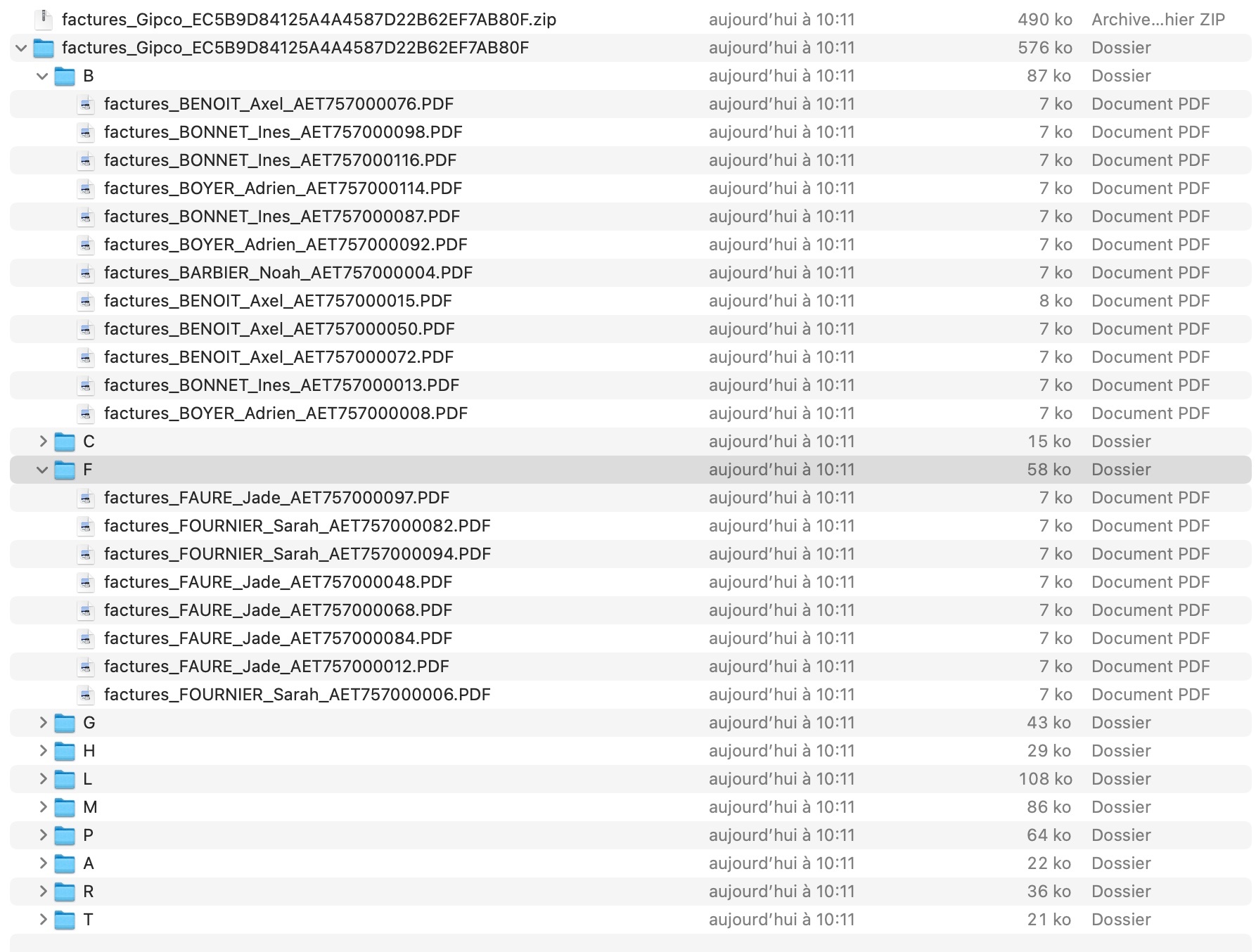| Excerpt |
|---|
| Tip |
|---|
Vous souhaitez archiver depuis votre bureau virtuel, un ensemble de factures générées. La procédure a suivre vous explique comment faire pour obtenir un ZIP contenant l'ensemble des factures archivées par dossier alphabetique. |
|
A destination de votre client, de votre service comptable: voici comment extraire simplement l'ensemble des factures archivées dans l'espace cloud de votre évènement.
Le résultat de cette opération
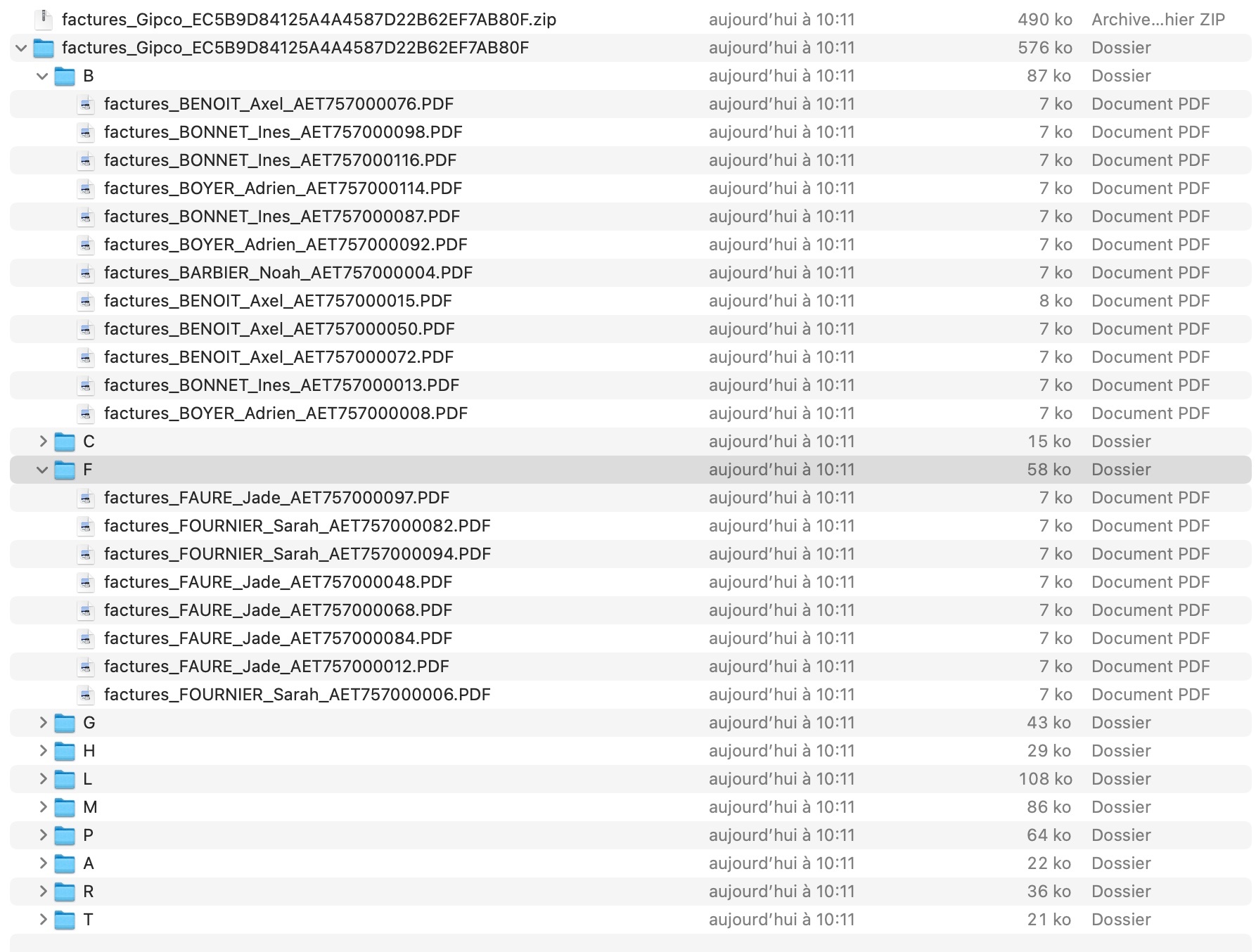 Image Added
Image Added
| ETAPES | VISUELS |
|---|
|  Image Added Image Added
|
ETAPE 2 : choisir la liste des factures à exporter |  Image Added Image Added Image Added Image Added
|
ETAPE 3 : choisir la fonction Télécharger |  Image Added Image Added Image Added Image Added
|
ETAPE 4 : choisir le dossier de votre bureau virtuel ou créer le zip
ATTENTION: téléchargez vos factures dans Temporary Files plutôt que dans HOME car le dossier HOME des machine virtuelle aws est sécurisé par défaut et gipco n'a pas les accès pour y télécharger des documents. |  Image Added Image Added Image Added Image Added
|
ETAPE 5 : Un message vous confirme la bonne executionnb: ne pas tenir compte du message qui peut indiquer un mauvais déroulement ( corection en cours)
|
|
Télécharger le fichier depuis le bureau virtuel
|  Image Added Image Added
|
ETAPE 2 : choisir le Zip qui a été généré |  Image Added Image Added Image Added Image Added
|
ETAPE 3 : action "Download"
|  Image Added Image Added Image Added Image Added
|
ETAPE 4 : choisir le dossier de votre bureau virtuel ou créer le zip |  Image Added Image Added Image Added Image Added
|
ETAPE 5 : Un message vous confirme la bonne executionnb: ne pas tenir compte du message qui peut indiquer un mauvais déroulement ( corection en cours)
|
|
Activer la nouvelle interface du bureau
| ETAPES | VISUELS |
|---|
|  Image Added Image Added
|
ETAPE 2 : Vous disposez maintenant de la nouvelle interface du bureau virtuel |  Image Added Image Added
|